Ingin ganti nama Facebook tapi nggak tahu gimana caranya? Harap tenang. Kali ini, tim Droila sudah menyiapkan beberapa cara mengubah nama di Facebook. Penasaran?
Facebook merupakan sebuah platform media sosial yang sangat terkenal. Facebook menghubungkan banyak pengguna yang tersebar di seluruh dunia. Nama pada akun Facebook merupakan identitas yang digunakan agar kamu dapat dikenali.
Kalau kamu sudah membuat beberapa kesalahan ejaan saat memasukkan nama, dan ingin memasukkan nama tengah, atau mengubah nama di akun Facebook tersebut, Facebook memungkinkan kamu untuk mengubah nama pengguna.

Cara Mengubah Nama Profil Facebook
Kamu dapat mengubah nama akun Facebookmu kapanpun karena mengganti nama Facebook relatif mudah. Namun, ada beberapa kriteria dan pedoman yang perlu diketahui. Kamu dapat mengikuti langkah-langkah berikut untuk mengganti nama Facebook.
Cara Ganti Nama Facebook Biasa
Untuk mengganti nama Facebook, ikuti langkah berikut ini, ya!
- Pastikan nama sesuai standar Facebook.
- Masuk ke akun Facebook kamu.
- Klik bagian “Akun” di kanan atas.
- Pilih “Pengaturan & Privasi”, lalu klik “Pengaturan”.
- Klik “Nama”.
- Masukkan nama kamu dan klik “Tinjau Perubahan”.
- Masukkan kata sandi dan klik “Simpan Perubahan”.
Nama akun Facebookmu bakalan berubah, deh! Gampang banget, kan?
Cara Ganti Nama di FB Lite
Sebagai informasi, Facebook Lite merupakan versi ringan dari aplikasi Facebook for Android dan iOS. Menariknya, hampir sebagian besar fitur di Facebook Lite sama dengan fitur-fitur yang ada di aplikasi Facebook for Android dan iOS.
Bahkan dengan Facebook Lite, pengguna masih bisa menggunakan layanan Messenger tanpa harus mendownload aplikasinya secara terpisah.
Selain itu, aplikasi Facebook Lite juga memiliki keunggulan lain, seperti menggunakan data seluler dan ruang yang lebih sedikit, bisa digunakan di semua jaringan (termasuk 2G), proses pemasangan aplikasinya jauh lebih cepat dan bisa digunakan di kebanyakan ponsel Android atau iOS.
Kalau kamu menggunakan Facebook Lite, kamu bisa menggunakan cara berikut:
- Pertama buka aplikasi Facebook Lite yang ada di perangkat kamu.
- Kemudian klik ikon garis tiga di pojok kanan atas lalu pilih menu Pengaturan.
- Setelah berada di menu Pengaturan > Pilih menu Informasi Pribadi > Klik tombol Edit pada kolom Nama.
- Masukkan nama baru sesuai dengan apa yang sudah kamu pikirkan > Tinjau Perubahan.
- Terakhir, masukkan kata sandi atau password Facebook kamu > Simpan Perubahan.
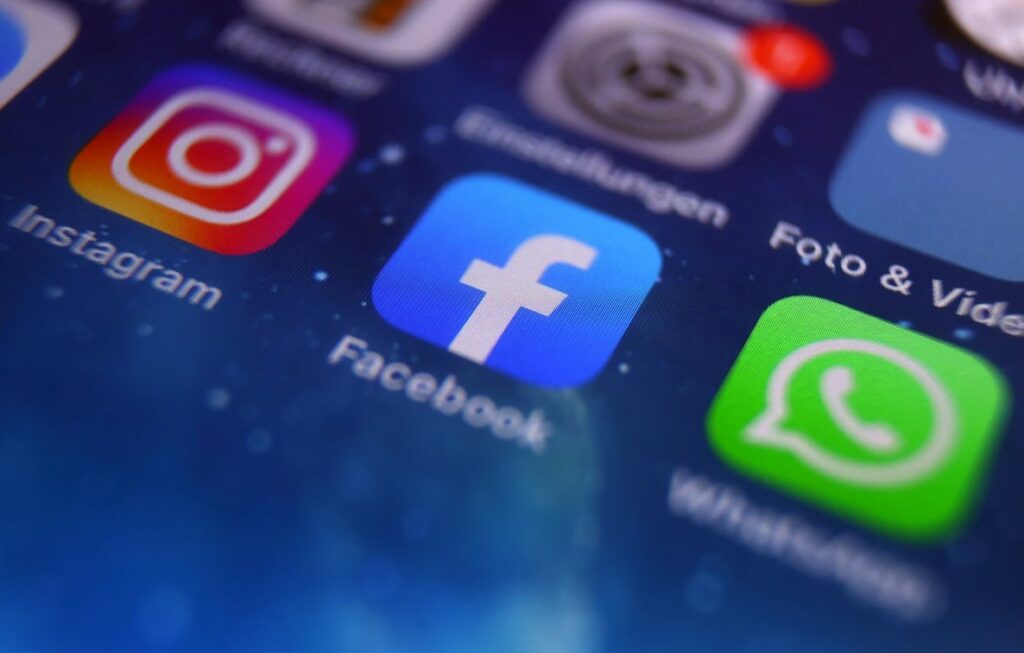
Cara Ubah Nama di Facebook HP
Perubahan nama profil atau akun Facebook nggak cuma bisa dilakukan melalui PC atau laptop, tapi juga di HP Android. Berikut ini cara mengubah nama FB melalui hp Android:
- Pastikan aplikasi Facebook sudah terinstal .
- Buka aplikasi Facebook.
- Tap hamburger menu pada sudut kanan atas.
- Scroll ke bawah dan pilih Settings & Privacy.
- Kemudian pilih Settings.
- Tap pada bagian Personal Information.
- Kemudian tap Name.
- Masukkan nama Facebook baru yang diinginkan, tap Review Change.
- Masukan password akun sebagai verivikasi, kemudian tap Save Changes.
Setelah mengikuti tutorial di atas, nama Facebook kamu telah berganti sesuai keinginan. Namun, selepas penggantian ini pengguna tidak dapat mengganti nama lagi dalam waktu 60 hari ke depan.
Cara Ganti Nama Facebook Tanpa Menunggu 60 Hari
Seperti yang sudah disebukan sebelumnya, setelah mengubah nama, pengguna tidak akan bisa menggantinya lagi dalam waktu 60 hari ke depan. Pembatasan ini bertujuan untuk keamanan dan meminimalisasi penyalahgunaan akun Facebook seperti halnya penipuan.
Namun, apabila kamu ingin mengubah nama sebelum mencapai limit 60 hari, misalnya karena typo atau salah ketik, coba lakukan cara berikut ini.
- Buka aplikasi Facebook.
- Klik menu ikon hamburger di pojok kanan atas layar.
- Gulirkan layar ke bawah untuk menemukan opsi Settings & Privacy, kemudian klik Settings.
- Pilih Personal and Account Information.
- Klik opsi Name.
- Di situ akan muncul informasi bahwa kamu tidak dapat mengganti nama sampai 60 hari ke depan.
- Kemudian, klik ‘Learn more’ atau ‘Pelajari selanjutnya’.
- Isi dan lengkapi formulir perubahan nama.
- Jika sudah, scroll ke bawah dan cantumkan alasan ingin mengganti nama.
- Kemudian upload foto identitas misalnya KTP atau SIM yang menunjukkan nama asli
- Klik kirim.
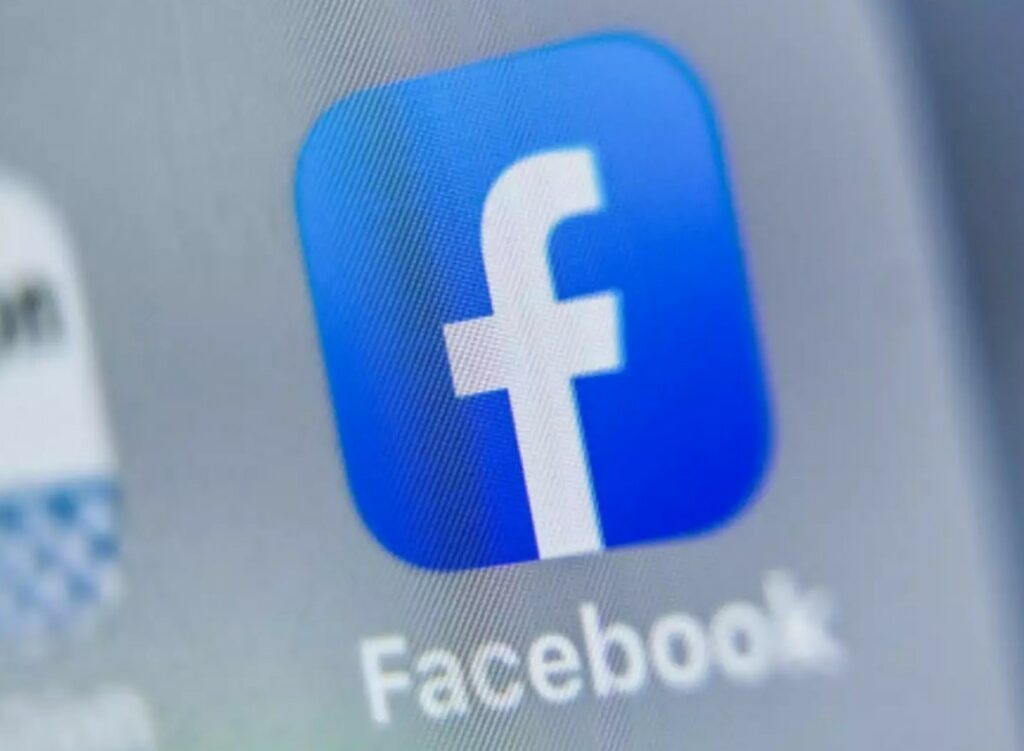
Setelah itu, tunggu persetujuan dari pihak Facebook, bisa beberapa jam atau beberapa hari. Jika permintaanmu disetujui, maka nama Facebook akan otomatis berubah.
Nah, itulah cara mengganti nama Facebook tanpa menunggu 60 hari. Meski demikian, trik di atas tidak menjamin permohonan penggantian nama akan langsung disetujui Facebook, ya.
Selain itu, manfaatkan fasilitas ini dengan bijak dan tidak digunakan berulang kali agar akunmu tidak dicurigai Facebook sebagai spam yang mengakibatkan akunmu terblokir, ya!
Usai sudah uraian tutorial software kali ini mengenai cara mengubah nama di Facebook. Mudah dan nggak ribet, bukan? Jadi, kalo kamu kesulitan, langsung ikuti tutorial di atas, ya.


